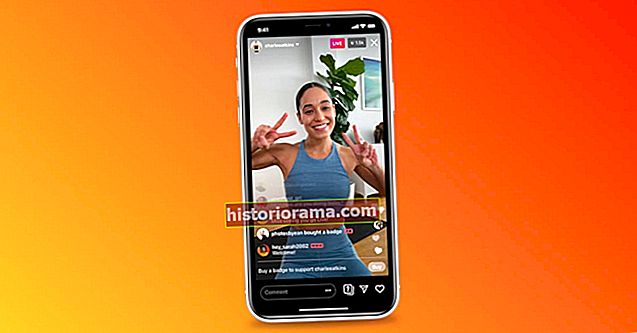Οι καρφίτσες είναι μια βολική λειτουργία των Χαρτών Google που σας επιτρέπει να αποθηκεύσετε μια τοποθεσία. Μπορείτε να ρίξετε μια πινέζα για να αποθηκεύσετε μια διεύθυνση ή να επισημάνετε μια τοποθεσία εάν δεν διαθέτει διεύθυνση ή εάν η διεύθυνση είναι λανθασμένη. Οι καρφίτσες σας θα σας βοηθήσουν να περιηγηθείτε ξανά σε αυτές τις τοποθεσίες και μπορείτε επίσης να τις μοιραστείτε με τους φίλους σας για να υποδείξετε μια τοποθεσία συνάντησης.
Η απόρριψη μιας καρφίτσας στους Χάρτες Google είναι πολύ εύκολη. Δείτε πώς μπορείτε να το κάνετε σε κινητό και επιτραπέζιο υπολογιστή.
Περαιτέρω ανάγνωση
- Τρόπος χρήσης των Χαρτών Google
- Χάρτες Apple έναντι Χαρτών Google
Ρίχνοντας καρφίτσες στους Χάρτες Google σε κινητά
Η πιο πρόσφατη έκδοση των Χαρτών Google έχει καταστήσει πολύ πιο εύκολο να ρίξετε μια καρφίτσα από το πλαίσιο αναζήτησης - στην πραγματικότητα, ρίχνει μια καρφίτσα αυτόματα, είτε θέλετε είτε όχι. Υποθέτει ότι εάν αναζητάτε μια συγκεκριμένη διεύθυνση, θέλετε μια περόνη να πέσει εκεί. Έτσι, όταν χρησιμοποιείτε το πλαίσιο αναζήτησης για να βρείτε μια διεύθυνση, βασιστείτε σε μια καρφίτσα που κατατίθεται εκεί αυτόματα. Πρέπει ακόμα να πατήσετε παρατεταμένα εάν χρησιμοποιείτε τη διεπαφή χάρτη αντί για το πλαίσιο αναζήτησης για να βρείτε μια τοποθεσία.






Βήμα 1: Ανοίξτε την εφαρμογή Χάρτες Google στο iPhone ή στο τηλέφωνό σας Android.
Βήμα 2: Αναζητήστε μια διεύθυνση χρησιμοποιώντας τη γραμμή αναζήτησης στο επάνω μέρος της οθόνης ή κάντε κύλιση γύρω από το χάρτη μέχρι να βρείτε την τοποθεσία στην οποία θέλετε να ρίξετε μια πινέζα.
Βήμα 3: Πατήστε παρατεταμένα την οθόνη για να ρίξετε μια καρφίτσα. Ένα ελαφρύ άγγιγμα είναι το μόνο που χρειάζεται.
Βήμα 4: Πατήστε την πινέζα για να λάβετε οδηγίες για αυτήν την τοποθεσία και να τις μοιραστείτε ή να τις αποθηκεύσετε.
Βήμα 5: Για να αφαιρέσετε μια καρφίτσα, απλώς αγγίξτε την ή πιέστε προς τα έξω και εμφανίζεται ένα πλαίσιο στην κορυφή με την ένδειξη Dropped Pin ή τη συγκεκριμένη τοποθεσία με ένα X στη δεξιά πλευρά. Αν πατήσετε το X, αφαιρείται ο πείρος.
Ρίχνοντας καρφίτσες στους Χάρτες Google σε υπολογιστή






Βήμα 1: Μεταβείτε στον ιστότοπο των Χαρτών Google.
Βήμα 2: Αναζητήστε μια διεύθυνση χρησιμοποιώντας τη γραμμή αναζήτησης στην επάνω αριστερή πλευρά της οθόνης ή μετακινηθείτε γύρω από το χάρτη μέχρι να βρείτε την τοποθεσία στην οποία θέλετε να ρίξετε μια πινέζα. Η γραμμή αναζήτησης ρίχνει αυτόματα μια πινέζα στο μέρος που αναζητήσατε. Δεν χρειάζεται να κάνεις τίποτα άλλο.
Βήμα 3: Κάντε αριστερό κλικ στο σημείο που θέλετε να ρίξετε την καρφίτσα. Ίσως χρειαστεί να κάνετε μεγέθυνση ή να κάνετε ελαφρώς κλικ σε κάθε πλευρά της θέσης που θέλετε να ρίξετε έναν πείρο εάν υπάρχει ήδη ένας δείκτης εκεί. Θα εμφανιστεί μια μικρή γκρι καρφίτσα, καθώς και ένα πλαίσιο πληροφοριών στο κάτω μέρος της οθόνης.
Βήμα 4: Μπορείτε να πατήσετε το εικονίδιο πλοήγησης στο πλαίσιο πληροφοριών για να λάβετε οδηγίες προς την πινέζα ή να κάνετε κλικ οπουδήποτε αλλού στο πλαίσιο για να εμφανίσετε περισσότερες πληροφορίες σχετικά με την τοποθεσία που έχετε επιλέξει.
Βήμα 5: Από την οθόνη πρόσθετων πληροφοριών, μπορείτε να αποθηκεύσετε την καρφίτσα στο Τα μέρη σας, όπου μπορείτε να έχετε γρήγορη πρόσβαση σε αυτά στο μέλλον από το κύριο μενού.
Πτώση πολλών καρφιτσών δημιουργώντας έναν χάρτη στην επιφάνεια εργασίας

Μπορείτε να ρίξετε ένα μόνο πινέλο τη φορά και ο ευκολότερος τρόπος για να παρακολουθείτε πολλές καρφίτσες είναι να τα αποθηκεύσετε Τα μέρη σας, αλλά τι γίνεται αν θέλετε να τα δείξετε όλα στην ίδια οθόνη; Φτιάξτε το δικό σας χάρτη. Η δημιουργία του δικού σας χάρτη μπορεί όχι μόνο να σας βοηθήσει να οπτικοποιήσετε πολλές καρφίτσες πιο εύκολα, αλλά μπορεί επίσης να σας δείξει τις γεωγραφικές σχέσεις μεταξύ των αγαπημένων σας τόπων και να τις συνδέσετε οπτικά. Δείτε πώς μπορείτε να δημιουργήσετε το δικό σας Google Map.




Βήμα 1: Μεταβείτε στον ιστότοπο των Χαρτών Google.
Βήμα 2: Παρόλο που δεν χρειάζεται να συνδεθείτε για να αφήσετε μεμονωμένες καρφίτσες (εκτός εάν θέλετε να τις αποθηκεύσετε), θα πρέπει να συνδεθείτε για να δημιουργήσετε έναν χάρτη.
Βήμα 3: Στην επάνω αριστερή γωνία της οθόνης σας, κάντε κλικ στο εικονίδιο μενού.
Βήμα 4: Κάντε κλικΤα μέρη σας > Χάρτες>Δημιουργία χάρτη.
Βήμα 5: Ανοίγει ένα νέο παράθυρο με τον προσαρμοσμένο χάρτη σας. Δώστε του έναν τίτλο και μια περιγραφή κάνοντας κλικ Χάρτης χωρίς τίτλο και συμπληρώνοντας τα απαραίτητα κουτιά. Φροντίστε να κάνετε κλικΣώσειπριν συνεχίσετε.
Βήμα 6: Καταγράψτε μια ακριβή τοποθεσία κάνοντας κλικ στο εικονίδιο δείκτη, το οποίο βρίσκεται ακριβώς κάτω από τη γραμμή αναζήτησης. Τοποθετήστε αυτόν τον δείκτη απευθείας στον χάρτη. Εναλλακτικά, μπορείτε επίσης να αναζητήσετε συγκεκριμένες τοποθεσίες, αποθηκεύοντάς τις στον χάρτη σας.
Βήμα 7: Κάντε κλικ στο εικονίδιο Προσθήκη οδηγιών από τη γραμμή εικονιδίων κάτω από την περιγραφή του πρώτου προορισμού σας ή στο επάνω μέρος δίπλα στον αρχικό δείκτη για να εμφανίσετε ένα πεδίο Α και ένα πεδίο Β στο κάτω αριστερό μέρος της οθόνης. Αυτό διευκολύνει την αναζήτηση και την τοποθέτηση νέων προορισμών. Συνεχίστε να προσθέτετε νέους προορισμούς στο χάρτη από το πλευρικό μενού και θα συνδέονται αυτόματα μαζί στο χάρτη.
Βήμα 8: Για προσωπική χρήση, το προηγούμενο βήμα ήταν το τελευταίο σας. Ωστόσο, εάν σκοπεύετε να το μοιραστείτε, μπορείτε να κάνετε κλικ στο εικονίδιο στην επάνω αριστερή γωνία. Μπορείτε επίσης να κάνετε προεπισκόπηση του χάρτη σας εδώ.